如何在Outlook中創建組電子郵件
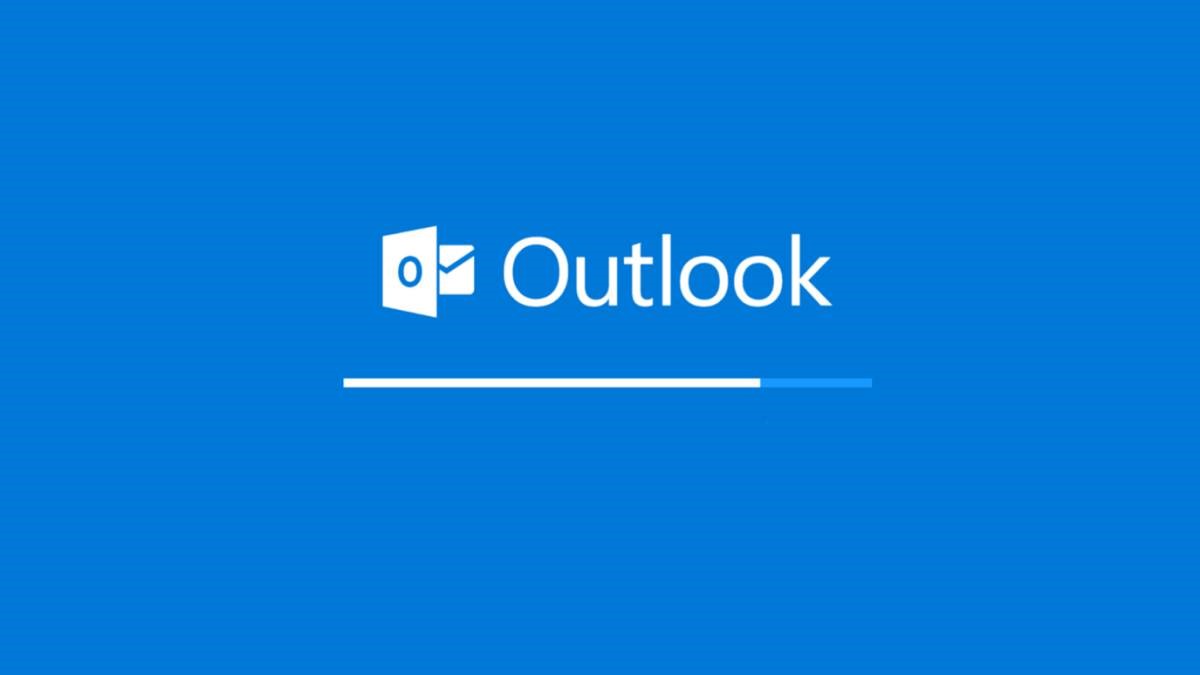
作為小組負責人或辦公室經理,您可能知道,如果您開始對通訊組列表進行分段而不是發送全職員工電子郵件,則溝通會更有影響力。如果您了解您的員工,則可以根據誰對發送更專業和相關的信息最有用來劃分通訊組列表。
因此,如果您準備好開始並開始向員工發送更多相關的通訊,讓我們來看看在Outlook中創建通訊組列表的最佳方法。
Outlook不是用於創建自定義通訊組列表的最複雜的工具,但它完全可行。
注意:如果您在大型公司工作或管理,並且使用的是Mac版Outlook,則製作自定義通訊組列表是不切實際的,根本沒有意義。可以做到,但是您將不得不手動查找並選擇您不想添加到自定義列表中的每個用戶。如果您有成百上千的員工,那麼自己做就不會很有趣。我只希望你有一個空閒的下午。
如何在Outlook中創建員工通訊組列表
在開始之前,我應該指出,這適用於2013年或更高版本的Outlook版本。如果您使用的是舊版Outlook,則此功能將對您不起作用。
Microsoft將通訊組列表稱為“聯繫人組”。名稱可能不同,但功能完全相同。
-
- 首先,您需要打開Outlook並使用文件夾面板中的人物圖標找到“人物”標籤。它位於Outlook屏幕的左側。
- 然後,您必須按屏幕頂部的“新聯繫人組” 。
- 在“新建聯繫人組”窗口中時,必須輸入組的名稱。確保組名是邏輯上的並且與該組相關,最重要的是,要容易找到,尤其是在您有多個其他聯繫人組的情況下。
- 現在已經創建了組,是時候開始從通訊錄中添加成員了。您可以手動選擇它們,也可以按位置或標題之類的字段進行搜索(只要您的通訊錄中有此信息)。如果要搜索其他元素,請選擇“更多列”。
- 在按下“成員”按鈕之前,您可以選擇任意數量的聯繫人。
- 之後按確定。
辛苦了現在,您已經創建了自己的通訊組列表(也稱為聯繫人組),您可以使用與通常相同的電子郵件發送過程來發送電子郵件。每當您想要發送與您的新群組相關或針對您的新群組的電子郵件時,只需在“收件人”字段中輸入新的群組名稱。
如何在Outlook中修改通訊組列表
您幾乎可以毫不費力地在Outlook中編輯新的通訊組列表/聯繫人組。您要做的就是創建一封新電子郵件,在“收件人”字段中輸入列表名稱,然後右鍵單擊它。然後,您可以重新打開聯繫人組窗口並根據需要添加或刪除成員。





